Cómo crear una tabla de datos de una sola variable en Excel 2010
Para crear una tabla de datos de una variable para realizar análisis what-if en Excel 2010, introduce una serie de valores de entrada, ya sea a través de columnas de una sola fila o hacia abajo las filas de una sola columna. Las fórmulas en una tabla de datos de una variable se refieren a la celda sólo una entrada: una celda de entrada de fila para los valores de entrada entró a través de una fila o una celda de entrada de columna para los valores de entrada entró por una columna.
Los siguientes pasos para la creación de una tabla de datos de una variable siguen un ejemplo específico (en lugar de utilizar los pasos genéricos) para ayudarle a entender exactamente cómo utilizar esta característica en sus hojas de cálculo. La siguiente figura muestra una hoja de cálculo de proyecciones de ventas para que una tabla de datos de una variable se va a crear. En esta hoja de trabajo, la cantidad de ventas proyectados en la celda B5 se calcula sumando total de ventas del año pasado en la celda B2 a la cantidad que se espera que crezca en 2011 (calculado multiplicando el total del año pasado en la celda B2 por el porcentaje de crecimiento en la celda B3 ).
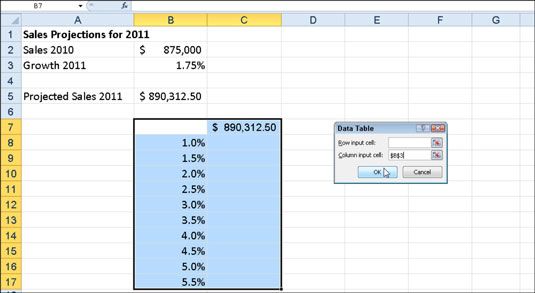
La columna de posibles tasas de crecimiento que van desde 1% hasta 5,5% se introduce hacia abajo la columna B en el rango B8: B17. Siga estos pasos para crear una sola variable de tabla de datos que se conecta cada uno de estos valores en la fórmula de crecimiento de ventas:
Copie la fórmula original entró en la celda B5 en la celda C7 escribiendo = (igual a) y luego haciendo clic en la celda B5.
La copia de la fórmula original (en la que la serie de las diferentes tasas de crecimiento en B8: B17 debe ser sustituido) es ahora el encabezado de columna para la tabla de datos de una sola variable.
Seleccione el rango de celdas B7: C17.
La gama de la tabla de datos incluye la fórmula junto con las diversas tasas de crecimiento.
Elija What-If Tabla Análisis-Data en el grupo Herramientas de datos en la ficha Datos.
Excel abre el cuadro de diálogo Tabla de datos.
Haga clic en el cuadro de texto celular Columna de entrada y haga clic en la celda B3, la célula Crecimiento 2011 con el porcentaje inicial.
Excel inserta la dirección de celda absoluta, $ B $ 3, en el cuadro de texto Column Input Cell.
Haga clic en Aceptar.
Excel crea la tabla de datos en el rango C8: C17 mediante la introducción de una fórmula que utiliza la función de tabla en este rango. Cada copia de esta fórmula en la tabla de datos utiliza el porcentaje tasa de crecimiento en la misma fila de la columna B para determinar el posible resultado.
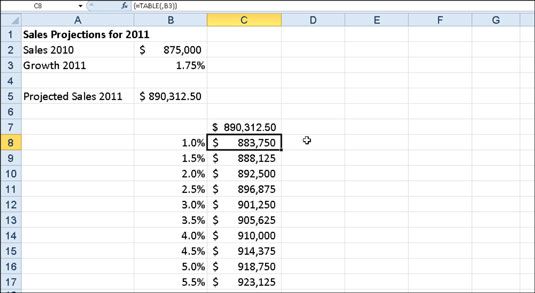 Hoja de cálculo de la proyección de ventas después de la creación de la tabla de datos de una sola variable en el rango C8: C17.
Hoja de cálculo de la proyección de ventas después de la creación de la tabla de datos de una sola variable en el rango C8: C17.
Si intenta eliminar cualquier fórmula de una sola mesa en el C8 rango de celdas: C17, Excel muestra una no puede cambiar parte de una caja de diálogo de alerta Tabla de datos - debe seleccionar toda la gama de fórmulas (C8: C17 en este caso) antes de pulsar Eliminar o haga clic en el botón Borrar o Eliminar en la ficha Inicio.




